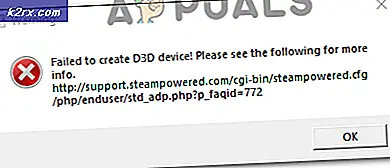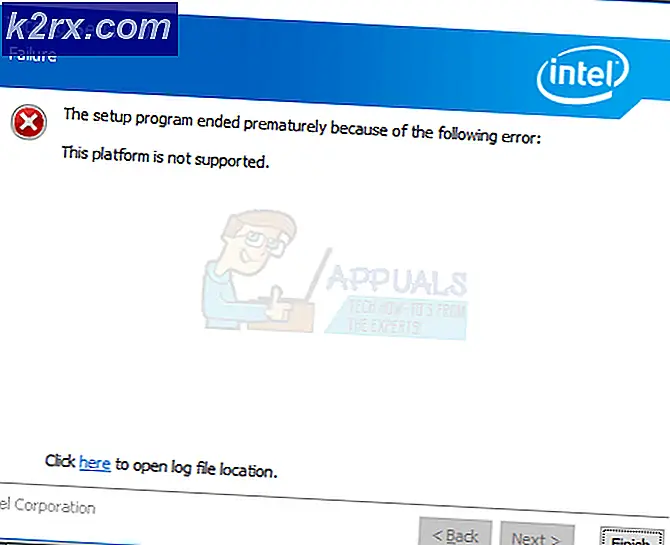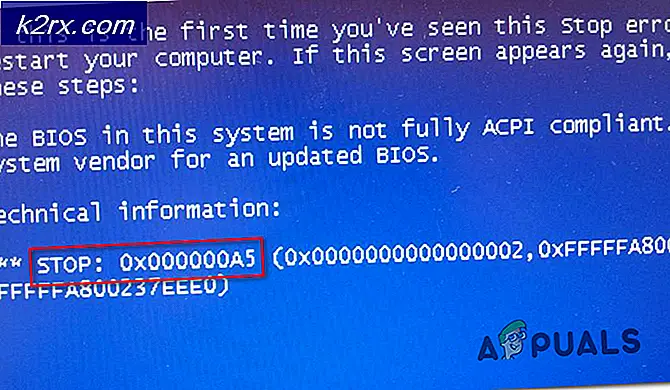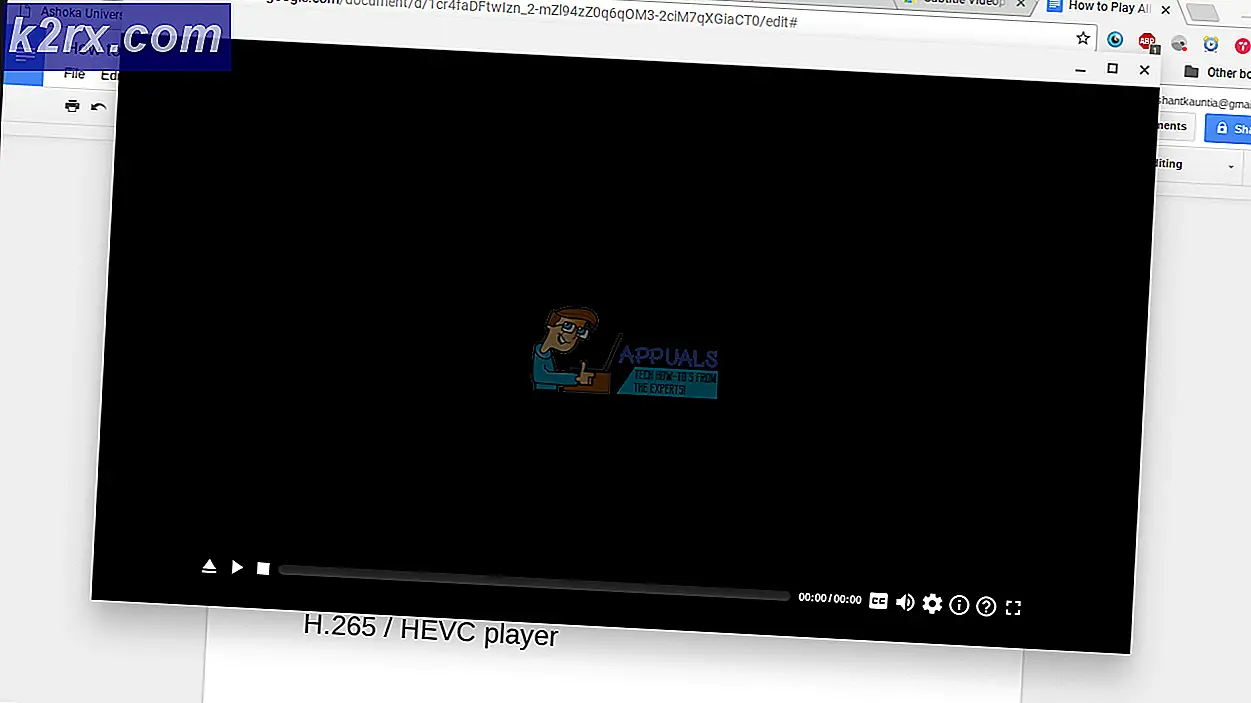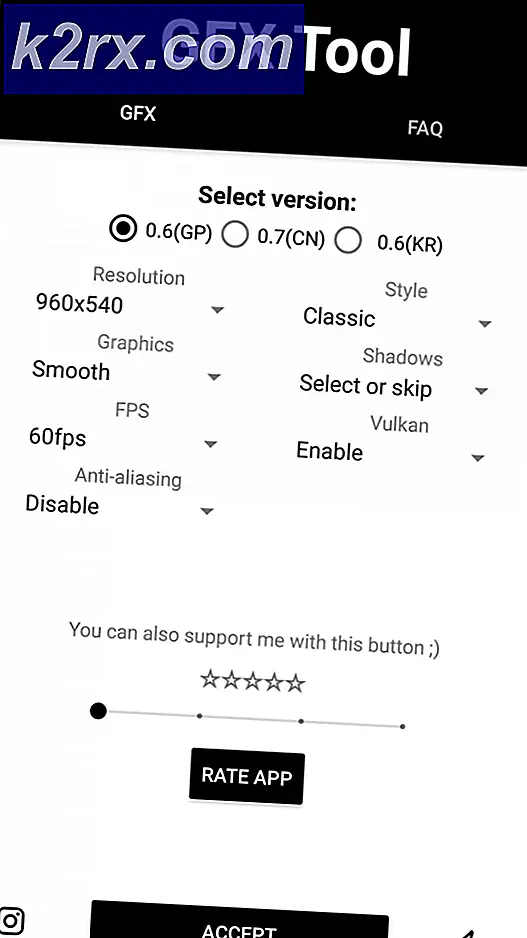Máy in tiếp tục in tài liệu ở chế độ màu đảo ngược
Lỗi này làm cho các tài liệu xuất hiện với màu sắc bị đảo ngược, nếu bạn đang in tài liệu đen trắng, thì lòng trắng của bạn sẽ xuất hiện màu đen và văn bản màu đen sẽ xuất hiện màu trắng. Nhiều người dùng đã báo cáo điều này và thủ phạm gây ra sự cố thường là do định cấu hình sai máy in. Tuy nhiên, điều này cũng có thể do cập nhật trình điều khiển máy in vì bản cập nhật mới có thể không tương thích với máy in và máy in bắt đầu hoạt động sai. Vui lòng xem các phương pháp dưới đây để giải quyết vấn đề này.
Phương pháp 1: Thay đổi Cài đặt Nâng cao của Máy in
Trong phương pháp này, chúng tôi sẽ thay đổi cài đặt nâng cao của máy in. Đây là một tùy chọn trong cài đặt nâng cao để kiểm soát xem tài liệu được in bình thường hay bị đảo ngược màu sắc. Bạn cần đảm bảo rằng bạn đã bật cài đặt chính xác. Vui lòng làm theo các bước sau:
- Kiểu Máy in trong thanh Tìm kiếm của Windows.
- Mở thuộc tính Máy in của bạn và chuyển đến tab Nâng cao. Nhấp vào tab có tên In mặc định.
- Nhấp chuột Nâng cao và chọn In khác Tùy chọn.
- Chọn tùy chọn cho biết In văn bản bằng màu đen trong ngăn bên trái và cũng chọn hộp ở bên phải cho biết In văn bản màu đen.
- Bây giờ bấm vào đồng ý trên cả ba cửa sổ để áp dụng các thay đổi.
Phương pháp 2: Thay đổi trình điều khiển máy in của bạn
Nếu bạn đang sử dụng máy in BROTHER thì phương pháp này chắc chắn sẽ phù hợp với bạn vì có một sự cố đã biết với máy in Brother do bản cập nhật gần đây cho trình điều khiển máy in chung được cài đặt trên máy tính của bạn. Do đó, bạn sẽ cần gỡ cài đặt trình điều khiển máy in hiện có và cài đặt lại trình điều khiển được liệt kê trong các bước dưới đây.
- Đi tới Máy tính của bạn Bảng điều khiển và bấm vào Các thiết bị và máy in.
- Nhấp chuột phải vào Máy in biểu tượng và nhấp vào tùy chọn Xóa thiết bị, Nếu hệ thống nhắc bạn xóa trình điều khiển, hãy nhấp vào Đúng.
- Bây giờ ở trên cùng, nhấp vào Thêm một cái máy in và hệ thống sẽ bắt đầu tìm kiếm các máy in được gắn vào mạng của bạn.
- Sau khi danh sách được điền, hãy nhấp vào Máy in tôi muốn không có trong danh sách, ngay cả khi máy in của bạn có trong danh sách.
- Bây giờ trên màn hình tiếp theo, hãy chọn tùy chọn Máy in của tôi cũ hơn một chút. Giúp tôi tìm nó.
- Cửa sổ sẽ bắt đầu tìm kiếm các máy in được gắn vào mạng.
- Nếu bạn thấy thông báo cho biết Trình điều khiển đã được cài đặt, chọn tùy chọn cho biết Thay thế trình điều khiển hiện tại và sau đó nhấp vào Kế tiếp cái nút.
- Giữ nguyên tên mặc định của máy in và nhấp vào Kế tiếp.
- Sự lựa chọn của bạn Chia sẻ máy in tùy chọn và nhấp vào Kế tiếp.
- Bạn có thể đặt máy của mình làm Máy in mặc định.
- Bây giờ bấm vào Hoàn thành và cố gắng in tài liệu thử nghiệm.